- Tøm papirkurv
- Slett Mail-appen
- Slett Cache på Mac
- Få mer lagringsplass på Mac
- Få Chrome til å bruke mindre RAM
- Hvor er Diskverktøy på Mac
- Sjekk historikk på Mac
- Ctrl + Alt + Delete på Mac
- Sjekk minne på Mac
- Sjekk historikk på Mac
- Slett en app på Mac
- Tøm buffer i Chrome på Mac
- Sjekk lagring på Mac
- Tøm nettleserbufferen på Mac
- Slett favoritt på Mac
- Sjekk RAM på Mac
- Slett nettleserhistorikk på Mac
Slik ser du lagrede passord på Mac via 3 stressfrie metoder
 Oppdatert av Lisa Ou / 08. oktober 2023 09:15
Oppdatert av Lisa Ou / 08. oktober 2023 09:15God dag! Jeg har glemt passordene på noen av kontoene mine på nett og sosiale medier. Jeg husker imidlertid at jeg lagret passordene deres på Mac-en min. Saken her er at jeg ikke vet hvor jeg skal få tilgang til dem fra den bærbare datamaskinen min. Kan du hjelpe meg med hvordan jeg får tilgang til passord på Mac? Eventuelle anbefalinger fra dere, gutter, vil bli verdsatt. Takk!
Å glemme passordene på viktige kontoer ved et uhell er et av de mest avgjørende scenariene du kan oppleve. Men med bruk av nøkkelringfunksjonen til Mac kan du lagre kontopassordene dine. Saken er, hvor kan du få tilgang til dem? Det er på tide å bla ned for å lære hvordan.
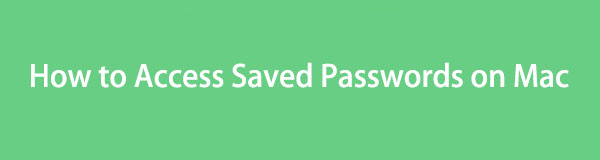

Guide List
Del 1. Hvordan se lagrede passord på Mac via Systemvalg
Når du vil lage en tilpasning eller endringer på enheten din, kan du bruke Innstillinger-appen. Det er det samme med Mac. Du kan bruke funksjonen Systemvalg eller Innstillinger. Du kan bruke den til å se de lagrede passordene på Mac-en.
Sørg imidlertid for at du kjenner administratorpassordet. Hvis ikke, har du ikke muligheten til å få tilgang til de lagrede passordene på Mac-en.
Uansett, se de detaljerte trinnene nedenfor for å lære hvordan du ser på lagrede passord på Mac. Gå videre.
Trinn 1Klikk på eple ikonet øverst til venstre. Etter det velger du system~~POS=TRUNC knapp. Senere, den innstillinger grensesnittet vises på skjermen. Alt du trenger å gjøre er å klikke på passord knapp eller nøkkel ikonet på den første delen av skjermen.
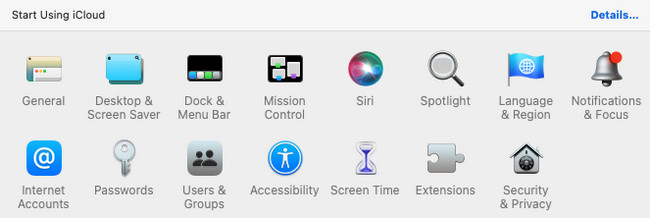
Trinn 2Macen vil kreve at du oppgir passordet til den. Etter det vil du se programmene og nettstedet der du lagret passordene dine. Klikk på hver av dem og klikk på Rediger for å se det lagrede passordet.
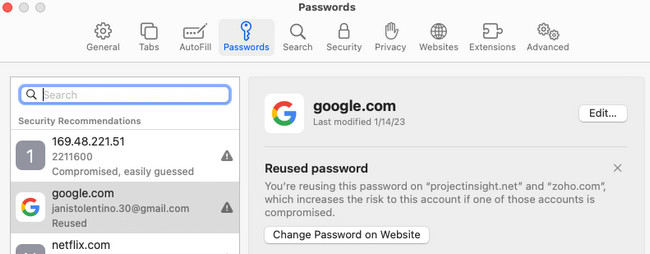

Med FoneLab Mac Sweep fjerner du system-, e-post-, bilde-, iTunes-søppelfiler for å frigjøre plass på Mac.
- Administrer lignende bilder og dupliserte filer.
- Vis deg den detaljerte statusen til Mac på en enkel måte.
- Tøm søppelbøtta for å få mer lagringsplass.
Del 2. Slik ser du lagrede passord på Mac gjennom Safari
Du bruker garantert Safari til å logge på kontoene dine. I så fall er det mulig du også har lagret passord i nettleseren. Det som er bra er at nettleseren Safari har sine innstillinger. Du kan bruke den til å se de lagrede passordene på Mac-en.
Se de detaljerte trinnene nedenfor for å se passord på Mac via Safari. Fortsett.
Trinn 1Start nettleseren Safari og velg Safari knappen øverst til venstre. Blant alle rullegardinalternativene, velg Preferanser knapp. Et vindu vises som inneholder 10 faner. Blant dem alle, velg passord knapp.
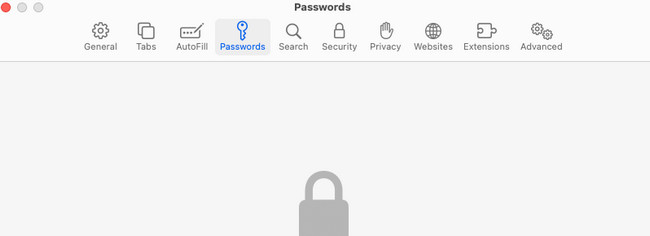
Trinn 2Skriv inn passordet til Mac-en. Etter det vil du se nettstedene der du har lagret et passord. Velg en og klikk på Rediger knappen øverst til høyre for å se det lagrede passordet.
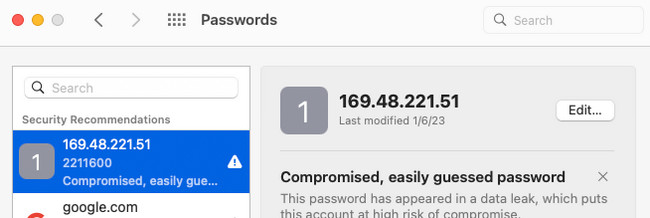
Del 3. Slik ser du lagrede passord på Mac via Siri
Du kan også kommandere den virtuelle assistenten til Apple, Siri, for å se de lagrede passordene på Mac. Når du bruker Siri, må du sørge for at internettforbindelsen din er sterk. Hvis ikke, vil ikke Siri gjenkjenne og gjøre det du ber om. Du må også snakke høyt foran Mac-en din slik at Siri forstår kommandoen din tydelig.
Det er heller ikke alle Mac-er som allerede har aktivert Siri. Hvis du tror Sifi er inaktiv, må du aktivere eller slå den på først. Senere vil du vite hvordan.
Finn lagrede passord på Mac via Siri. Se de detaljerte trinnene nedenfor for å gjøre det. Gå videre.
Trinn 1Du må aktivere Siri først. For å gjøre det, klikk på eple ikon. Velg system~~POS=TRUNC knappen etterpå. Klikk på Siri ikonet og kryss av for Aktiver Ask Siri boksen under ikonet til venstre.
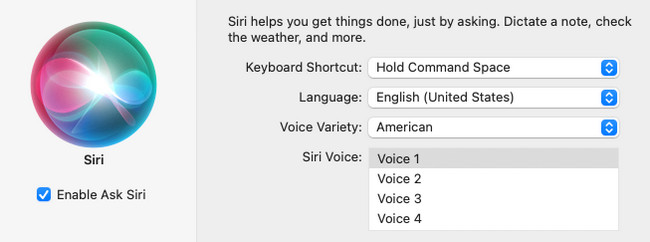
Trinn 2For å bruke Siri, trykk på Command + Space tastene på Mac-tastaturet. Be den virtuelle assistenten vise deg de lagrede passordene på Mac. Senere vil et vindu vises. Velg passord ikon. Skriv inn Mac-passordet. Velg programmet eller nettstedet der du lagret passord. Klikk på Rediger knappen etterpå for å se kontopassordene.
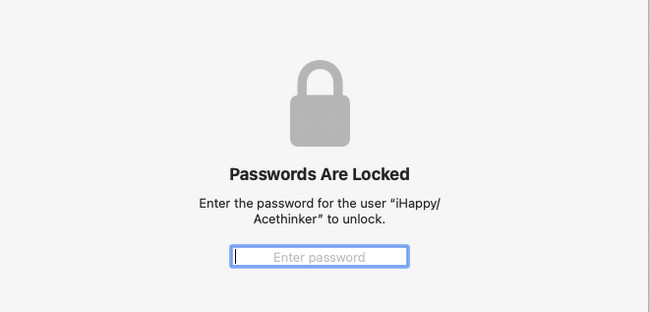
Del 4. Slik sletter du lagrede passord på Mac med FoneLab Mac Sweep
Lagrede passord kan true din sikkerhet. Noen som bruker Mac-en din kan få tilgang til dem. Etter at du har tilgang til passord på Mac, kan du slette dem ved å bruke FoneLab Mac Sweep. Den kan slette autofyll-oppføringene du har opprettet mens du brukte Safari.

Med FoneLab Mac Sweep fjerner du system-, e-post-, bilde-, iTunes-søppelfiler for å frigjøre plass på Mac.
- Administrer lignende bilder og dupliserte filer.
- Vis deg den detaljerte statusen til Mac på en enkel måte.
- Tøm søppelbøtta for å få mer lagringsplass.
I tillegg kan dette også slette lagrede passord fra andre nettlesere på din Mac. Dette verktøyet kan også vise deg statusen til Mac-disken, minnet og CPU-bruk. Det kan også optimalisere Mac ved å slette systembuffere, brukerlogger og tilleggsdata på Mac-systemet. I dette tilfellet kan det øke ytelsen til Mac-en.
Se de detaljerte trinnene nedenfor for å bruke FoneLab Mac Sweep for å slette autofyll-oppføringer. Gå videre.
Trinn 1Last ned programvaren på din Mac. Deretter setter du den opp først, deretter starter Mac-en automatisk. Når det dukker opp, vil verktøyet vise deg sine 3 hovedfunksjoner som det kan utføre på din Mac. Velg Toolkit-ikonet blant dem alle.
Trinn 2De 6 tilleggsfunksjonene til funksjonen inkluderer delen Avinstaller, Optimaliser, Filbehandling, Skjul og Unarchiver. Vennligst velg Privatliv knappen blant dem alle.
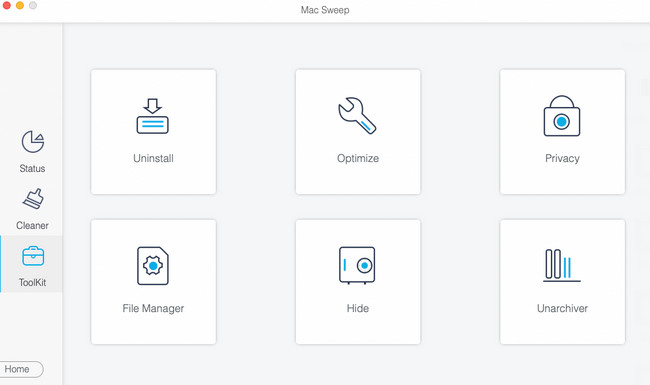
Trinn 3Klikk på Skanne knapp. Prosessen vil være på 70 % etterpå og varer bare noen få sekunder. Klikk på Se knappen etterpå for å se resultatene.
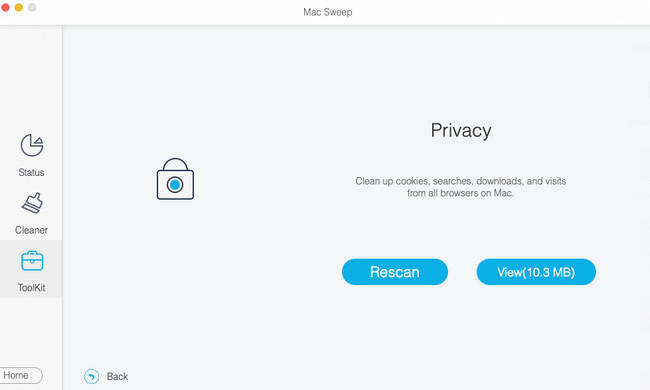
Trinn 4Velg nettleseren der du vil slette de lagrede passordene. Klikk på Velg Alle hvis du foretrekker å legge til alle. Senere klikker du på Autofyll oppføringer til høyre. Klikk på Rengjør knappen etterpå for å begynne å slette dem.
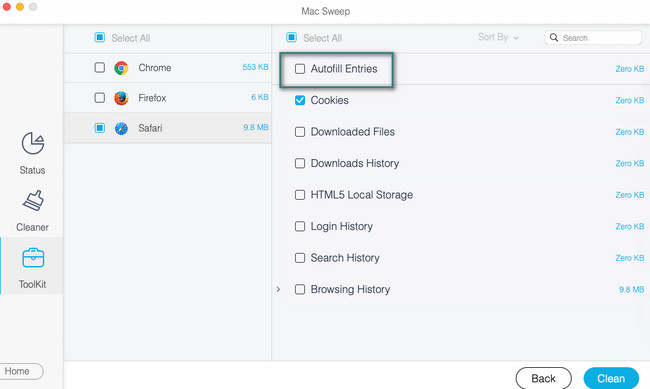
Del 5. Vanlige spørsmål om hvordan du kan se lagrede passord på Mac
1. Hvorfor lagrer ikke min Mac Safari passord?
Mac og andre Apple-enheter inneholder mange begrensninger. Du vil kanskje aldri lagre passord på en bestemt nettside eller nettleser via innstillingene. For å endre det, klikk på eple ikonet øverst til venstre. Etter det velger du Preferanser knapp. Velg senere Autofyll fanen og huk av Brukernavn og passord eske.
2. Hvorfor forsvinner de lagrede passordene mine?
En av hovedårsakene til at de lagrede passordene forsvinner er på grunn av utilstrekkelig lagring, skadelig programvare og virus. Vi vet alle at begge kan ødelegge filer på din Mac. Så passord også. I tillegg kan det være på grunn av flere pålogginger eller synkronisering av passordene dine til forskjellige enheter.
Før du kommer til slutten av innlegget, håper vi at du allerede ser de lagrede passordene dine på Mac-en. Tusen takk for at du stoler på oss! Hvis du har flere spørsmål, legg dem igjen i kommentarfeltet nedenfor.

Med FoneLab Mac Sweep fjerner du system-, e-post-, bilde-, iTunes-søppelfiler for å frigjøre plass på Mac.
- Administrer lignende bilder og dupliserte filer.
- Vis deg den detaljerte statusen til Mac på en enkel måte.
- Tøm søppelbøtta for å få mer lagringsplass.
